Alembic 및 FBX 파일을 사용하여 새 프로젝트 생성
노트 : 이 지침에서는 주로 Alembic 및 FBX 파일과 관련된 새 프로젝트를 만드는 단계에 대해 설명합니다. 처음부터 끝까지 새 프로젝트를 만드는 방법에 대한 자세한 내용은 프로젝트 관리.
Alembic 또는 FBX 파일을 사용하여 새 프로젝트를 만들려면 아래 단계를 수행하십시오.
| 1. | 스타트 Mari. |
| 2. | 대부분의 명령과 마찬가지로 Mari, 선택할 수 있습니다 New Project 몇 가지 다른 방법을 사용하려면 아래 옵션 중 하나를 선택하십시오. |
• ~로부터 File 메뉴에서 선택 New,
• 딸깍 하는 소리 ![]() 툴바에서
툴바에서
• 클릭 New 단추,
• 에서 오른쪽 클릭 Projects 탭하고 선택 New 드롭 다운 메뉴에서
• 누르세요 Ctrl/Cmd+N 단축 키.
그만큼 New Project 대화 상자가 표시됩니다.
| 3. | 프로젝트 이름과 위치를 입력하십시오 .abc 또는 .fbx 가져올 파일입니다. |
| 4. | 일단 당신이로드 .abc 또는 .fbx 파일 Mesh Options 설정을위한 옵션이있는 패널 디스플레이 Mapping Scheme, Merge Type, 과 Merge Selection Groups. 개체 계층 구조 트리도이 옵션 아래에 표시됩니다. |
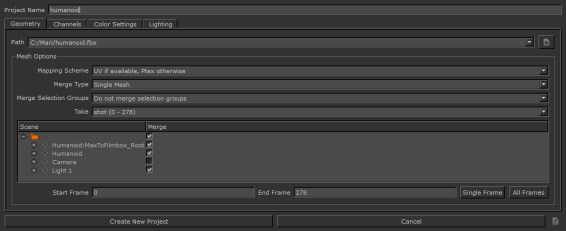
|
메쉬 옵션 |
기술 |
|---|---|
|
매핑 체계 |
사용 가능한 UV 맵이 있고 사용하려는 경우 UV if available, Ptex otherwise. Ptex를 사용하려면 Force Ptex. 이 옵션은 선택한 지오메트리 (GeoEntity)를로드하고 기존 UV 맵을 Ptex 맵으로 바꿉니다. |
|
병합 유형 |
프로젝트 생성시 객체 (엔티티 또는 지오 엔티티)를 병합하려는 경우 병합 유형은 방법을 제어합니다. Mari 병합 작업을 처리합니다. 로 병합 할 때 Single Mesh, 모든 다양한 지오메트리가 GeoEntity 내부의 하나의 지오메트리로 병합되고 병합 된 오브젝트의 오브젝트 데이터가 손실됩니다. 병합 할 때 Just Merge Nodes병합 된 모든 객체는 GeoEntity 내에서 하나의 지오메트리로 병합되지만 메타 데이터와 객체 데이터는 유지됩니다. |
|
선택 그룹 병합 |
당신은 선택할 수 있습니다 Merge selection groups with the same name 또는 Do not merge selection groups 선택권. 선택 그룹에 대한 자세한 내용은 선택 그룹. |
|
갖다 |
FBX에만 해당-드롭 다운 메뉴에서 형상과 함께 내 보낸 애니메이션 테이크를 선택할 수 있습니다. 테이크는 프로젝트 생성 / 개체로드시에만 선택할 수 있으며 일단 설정된 후에는 변경할 수 없습니다. 파일에서 테이크가 하나만있는 경우 메쉬 옵션에서 기본값이 선택됩니다. |
|
객체 계층 구조 트리 |
모든 지오메트리와 메시, 카메라, 변형 및 그룹을 .abc 또는 .fbx 파일. |
노트 : 개체 계층 구조 트리에서 개체를 표시하는 데 시간이 너무 오래 걸리는 경우 .fbx 파일에서 파일이 ASCII FBX가 아닌 이진 FBX로 저장되었는지 확인하십시오.
| 5. | 개체 계층 구조 트리에서 개체를 클릭하여 프로젝트 생성시 프로젝트에로드 할 지오메트리를 선택하십시오. 동시에로드 할 카메라를 선택할 수도 있습니다. |
| 6. | 객체를 병합하려면 Merge 병합 할 개체를 선택합니다. 객체를 병합하는 방법에 대한 자세한 내용은 Alembic 또는 FBX 지오메트리 추가 및 병합. |
| 7. | 객체가 애니메이션 인 경우 특정 선택 항목의 시작 및 끝 프레임을 선택하거나 Single Frame 또는 All Frames. 이러한 옵션이 표시되지 않으면 "이 아카이브의 모든 프레임이로드됩니다"라는 메시지가 표시 될 수 있습니다. |
| 8. | 설정 Frame Offset 객체를로드 할 시작 위치를 지정합니다. Mari 타임 라인. 그만큼 Frame Offset 로드 할 때만 사용 가능 .abc 파일. |
예를 들어 1005에서 1010 프레임을 가져 오려면 .obj 파일에서 xxx.1005.obj 파일을 선택하면 start frame 1005 필드 end frame 1010 필드.
반면에 .abc 파일을 선택하면 파일이 선택되고 start frame 1과 end frame 5. 상자
프레임을 올바르게 넣으려면 Mari의 타임 라인은 1005부터 시작하여 오프셋을 1004로 설정해야 지오메트리에 Mari 의 타임 라인은 1005에서 1010입니다. 이를 수행하지 않으면 Mari 지오메트리를로드 Mari의 프레임 1 ~ 5.
| 9. | 다른 파일 형식과 마찬가지로 새 프로젝트를 계속 설정하십시오. |
도움이되지 않은 죄송합니다
왜 도움이되지 않습니까? (해당되는 모든 것을 체크하세요)
의견을 보내 주셔서 감사합니다.
찾고있는 것을 찾을 수 없거나 워크 플로에 대한 질문이있는 경우 시도해보십시오 파운드리 지원.
학습 내용을 개선 할 수있는 방법에 대한 의견이 있으시면 아래 버튼을 사용하여 설명서 팀에 이메일을 보내십시오.
의견을 보내 주셔서 감사합니다.